2021/03/12
Androidの『おやすみモード』とは?通知の停止・アラーム自動セットなど機能満載
寝ようと思って横になってから、SNSなどの通知が気になってついスマホを触ってしまったり、通知で目が覚めてしまったりしたことはないだろうか。あるいは、就寝時に限らず、仕事中や勉強に集中したいときにスマホの通知で気が散ってしまうということもあるだろう。ただ、機内モードや電源オフにしてしまうと、本当に緊急の連絡があったときに困ってしまう。音量を下げてミュートにしても、画面が光って目が覚めてしまう可能性もある。
そんなとき、Androidなら「おやすみ時間モード」の活用はいかがだろうか。指定した時間に画面をグレースケール(白黒)にしたり、指定した連絡先以外の着信をミュートにしてくれる機能で、Android 9.0以降に標準機能として搭載されている。詳しく紹介していこう。

おやすみ時間モードとは
Android標準の名称は「おやすみ時間モード」だが、機種によっては「おやすみモード」「就寝モード」などと表記されていることもある。
Androidには、通知や着信音を鳴らさず、バイブレーションもしないサイレントモードがあるが、指定時間になったら自動でサイレントモードになるのが、おやすみ時間モードだ。サイレントモードに加えて、画面をグレースケールにして、おやすみ時間モード中だとひと目でわかるようにもできる。
おやすみ時間モードの特徴
・画面をグレースケールに変更
・指定した連絡先以外の通知、着信は鳴らない(バブレーションも停止)
・指定したアプリ以外の通知を停止
・設定したアラームは鳴動可能
なお、各機能は個別にオン/オフできる。着信や通知を行わないサイレントモードを有効にするが、画面はグレースケールにはしないといった使い方も可能だ。
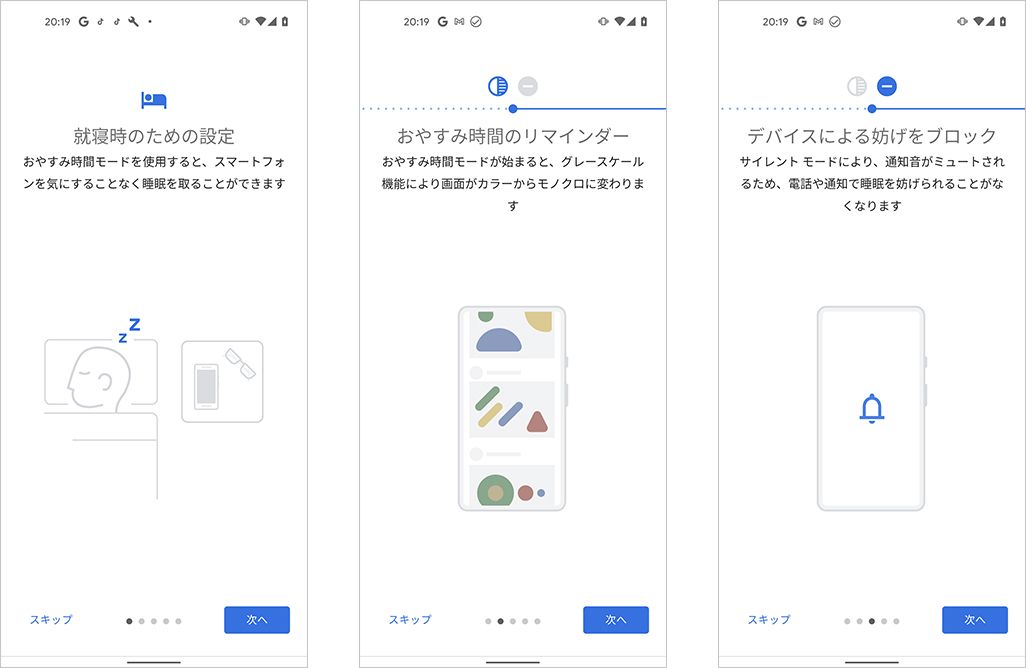
おやすみ時間モードの活用法
前項に挙げた特徴のあるおやすみ時間モードだが、実際にどのように使えるのか。たとえば、以下のようなケースが考えられる。
活用法①:睡眠時間の確保
まず、睡眠中に余計な通知で起こされないようにするのが、お休み時間モードの目的だ。「夜11時から朝の7時まで」などの時間帯を設定し、そのあいだは着信音が鳴らず、アプリの通知も行われない。ただし、指定した相手やアプリの通知は通常通り行われるので、家族や重要な仕事先からの連絡を逃すことはないだろう。
サイレントモードとは違い、指定時間になれば自動で解除されるので、戻し忘れていつまでも着信音が鳴らないといったことも防げる。
ちなみに、Googleの「時計」アプリでは、おやすみ時間モードと同時にアラームも設定できる。利用している人は試してみてほしい。
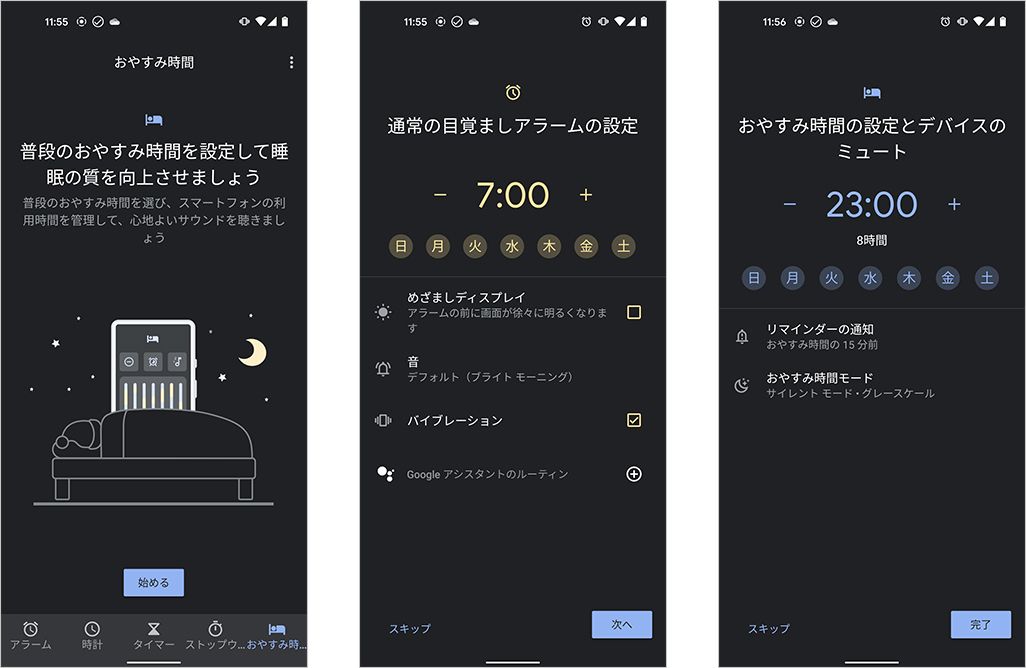
活用法②:寝る前のスマホの使用制限に
指定時間になると画面がグレースケールになるので、ベッドに入ってからもつい動画やSNSに夢中になって時間を忘れてしまう……といった場合に、指定の時間になったことを気付かせてくれる。

活用法③:定例会議時の自動設定に
活用法①で書いた通り、おやすみ時間モードは時間帯の設定ができる。曜日ごとに設定が可能だが、ひとつの曜日に1件のスケジュールしか設定できない。そのため、夜におやすみ時間モードは利用しないという人に限った活用方法にはなるが、もし週次で行われる定例会議などがある場合、その時間を設定しておくことで、手動でサイレントモードのオン/オフを行わなくても済むようになる。もちろん会議でなくとも、朝の通勤時間帯やジムの時間をスケジュールしておくのもいいだろう。
おやすみ時間モードの設定方法
おやすみ時間モードの設定方法は機種により異なるが、ここではGoogle Pixel スマートフォン(Android 11)を例に紹介する。ほかの機種の場合、メニュー名称などが異なるため、適宜読み替えてほしい。
「設定」▶[Digital Wellbeingと保護者による使用制限]から[おやすみ時間モード]を選択。
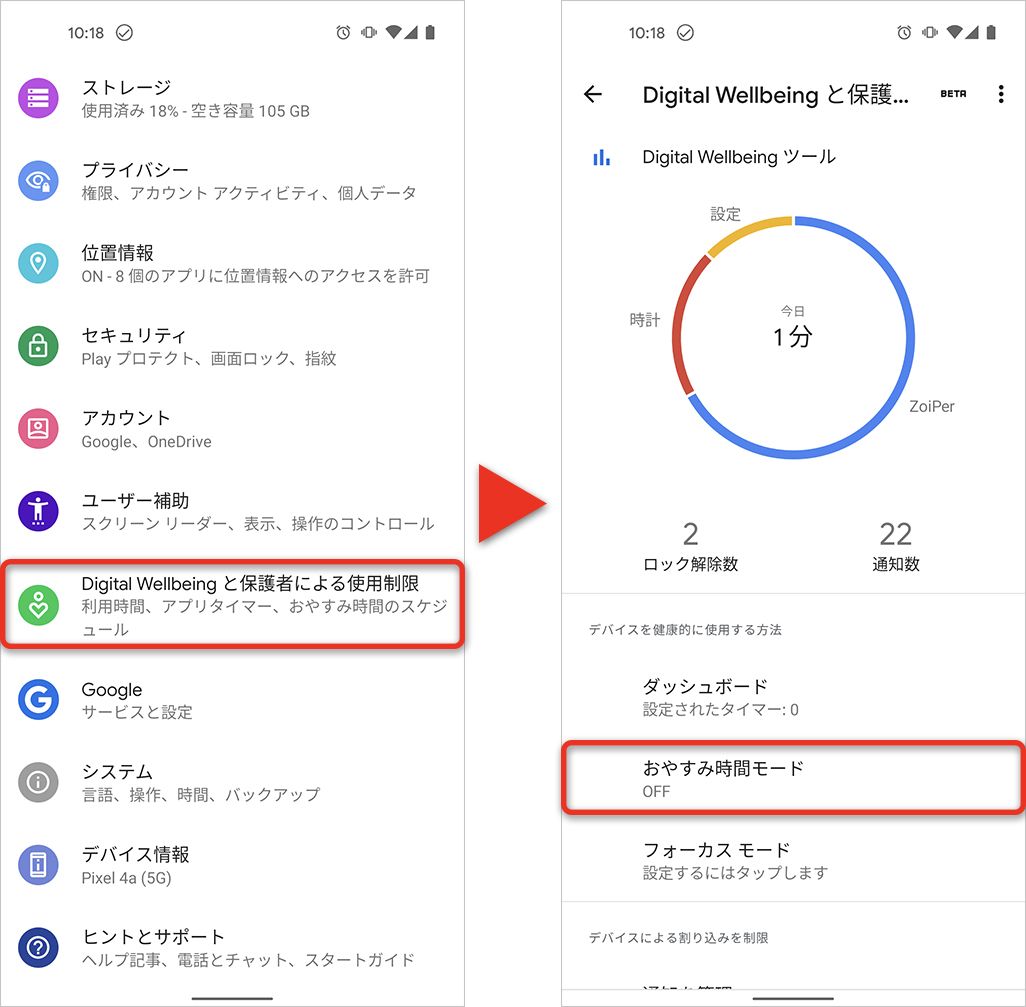
おやすみ時間モードでは、[スケジュールを設定]、[おやすみ時間の充電中]を選択できる。[スケジュール設定]は開始時間と終了時間、適用する曜日を選択し、その時間になったら自動でおやすみ時間モードになる。平日はおやすみ時間モードを利用して、金曜日と土曜日はオフにするといったことも可能だ。
[おやすみ時間の充電中]は、設定した時間になっても自動ではおやすみ時間モードにはならず、その時間帯に充電している場合のみ、おやすみ時間モードになる。寝る時間が不規則でおやすみ時間モードのスケジュール設定は難しいが、就寝中は通知を受けたくないといった場合に利用できる。
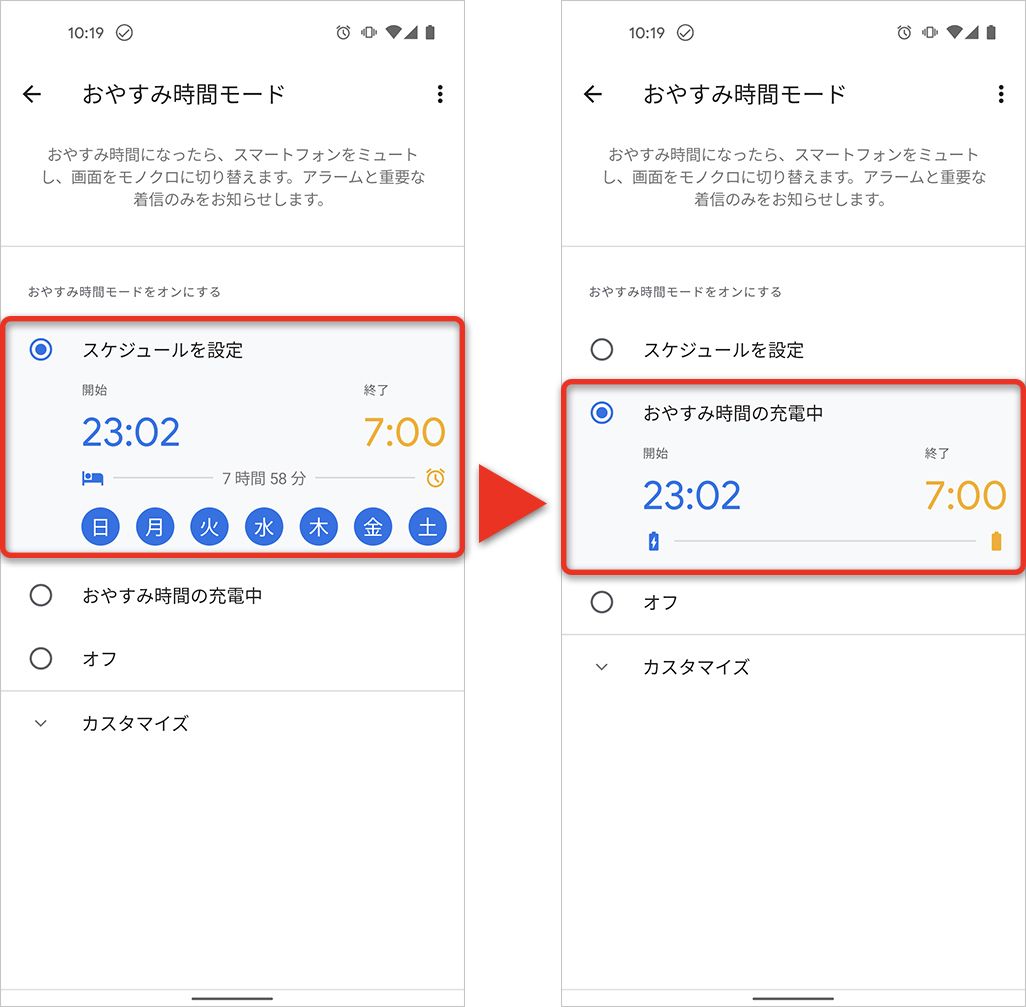
どちらを選んでも、下部にある[カスタマイズ]から、サイレントモードの利用有無、グレースケールの利用有無を変更できる。[次のアラームでおやすみ時間モードをOFF]を有効にすると、おやすみ時間モードで設定した時間よりも早い時間にアラームが鳴った場合、それに連動しておやすみ時間モードを解除できる。早起きしなければいけない場合など、個別におやすみ時間モードを調整しなくても済む。
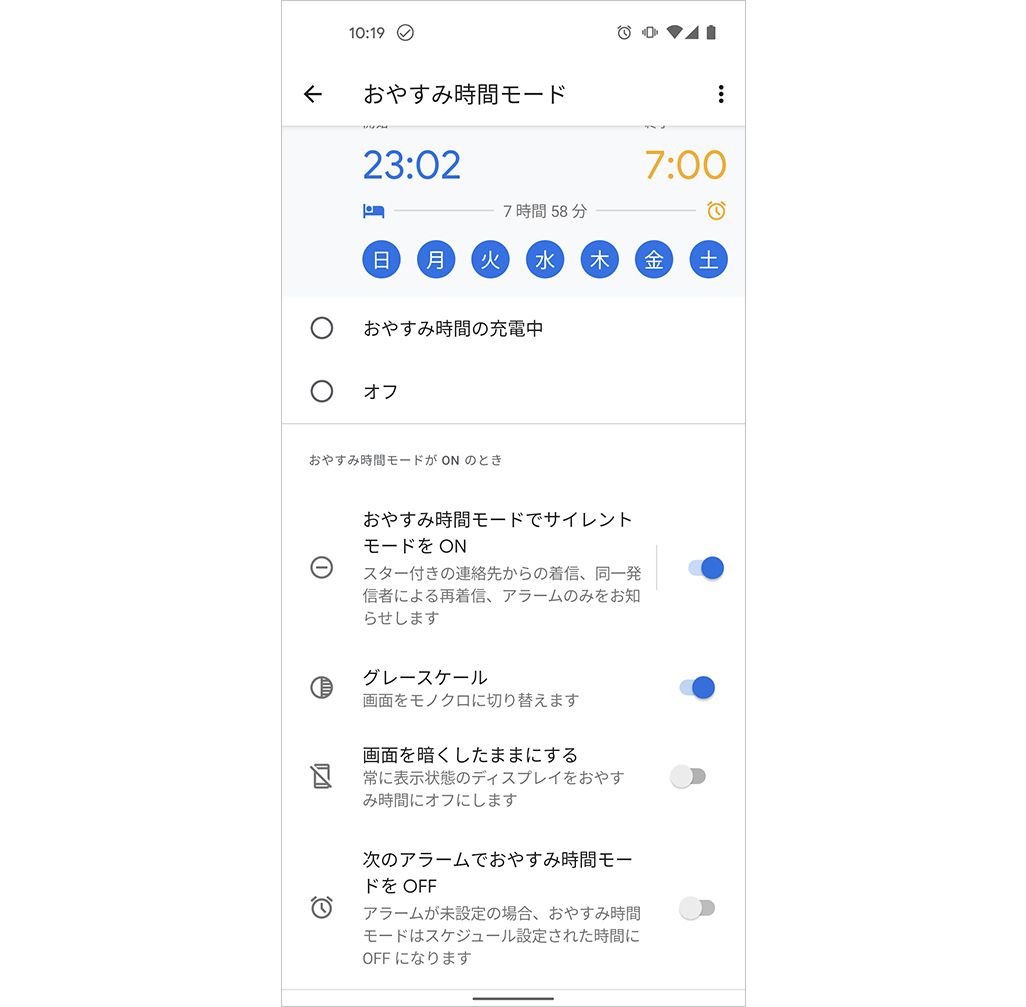
なお、いつもより早く目が覚めたのでおやすみ時間モードをすぐに解除したいという場合、「設定」▶[Digital Wellbeingと保護者による使用制限]▶[おやすみ時間モード]で[オフ]を選べば、すぐに解除できる。ただしこの場合、スケジュール設定自体がオフになるので注意しよう。スケジュールを維持したまま解除するには、クイック設定パネルにおやすみ時間モードを追加し、そこからオン/オフを切り替える。

サイレントモードの設定方法
おやすみ時間モードで利用するサイレントモードの動作は、[Digital Wellbeingと保護者による使用制限]▶[サイレントモード]から設定できる。
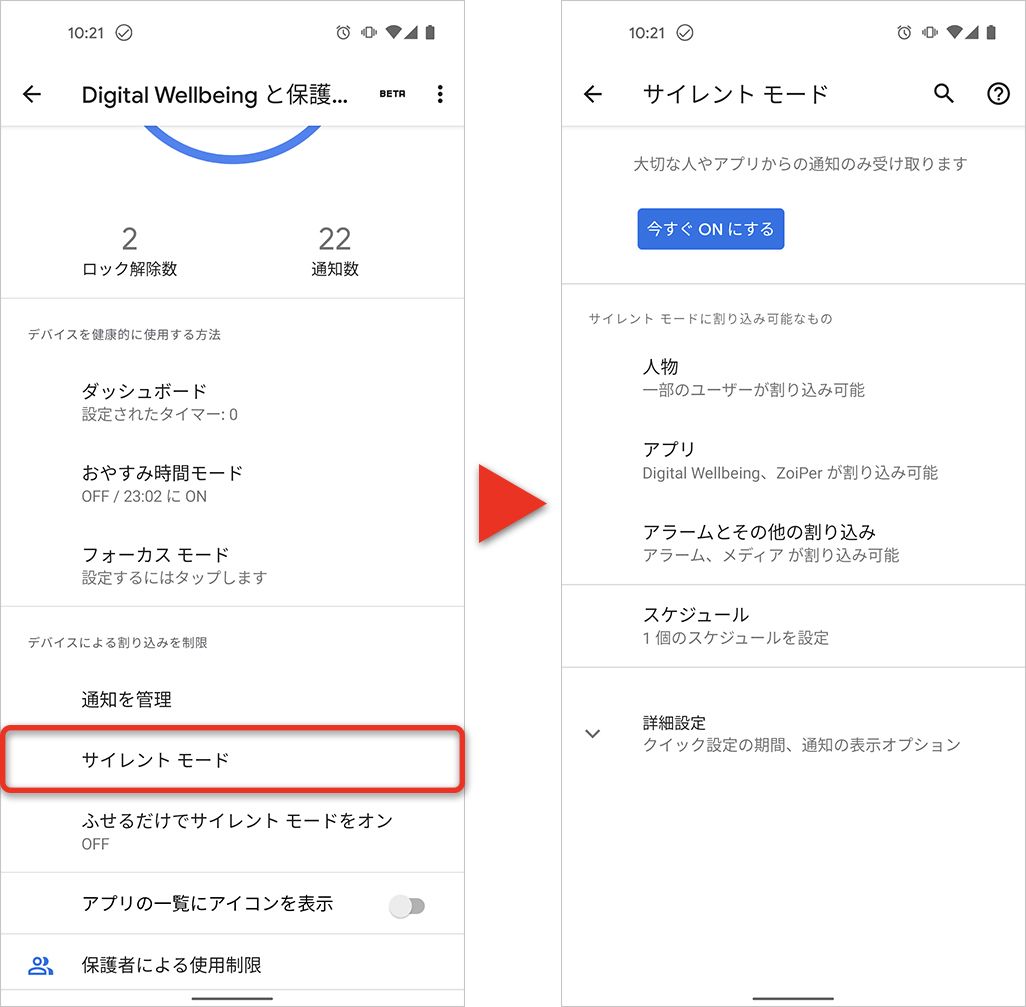
[人物]では、サイレントモード中に着信できる相手を選択できる。また標準設定では、同一発信者から15分以内に再度の着信があった場合、緊急の要件と判断して着信音が鳴るが、これをオフにすることも可能だ。
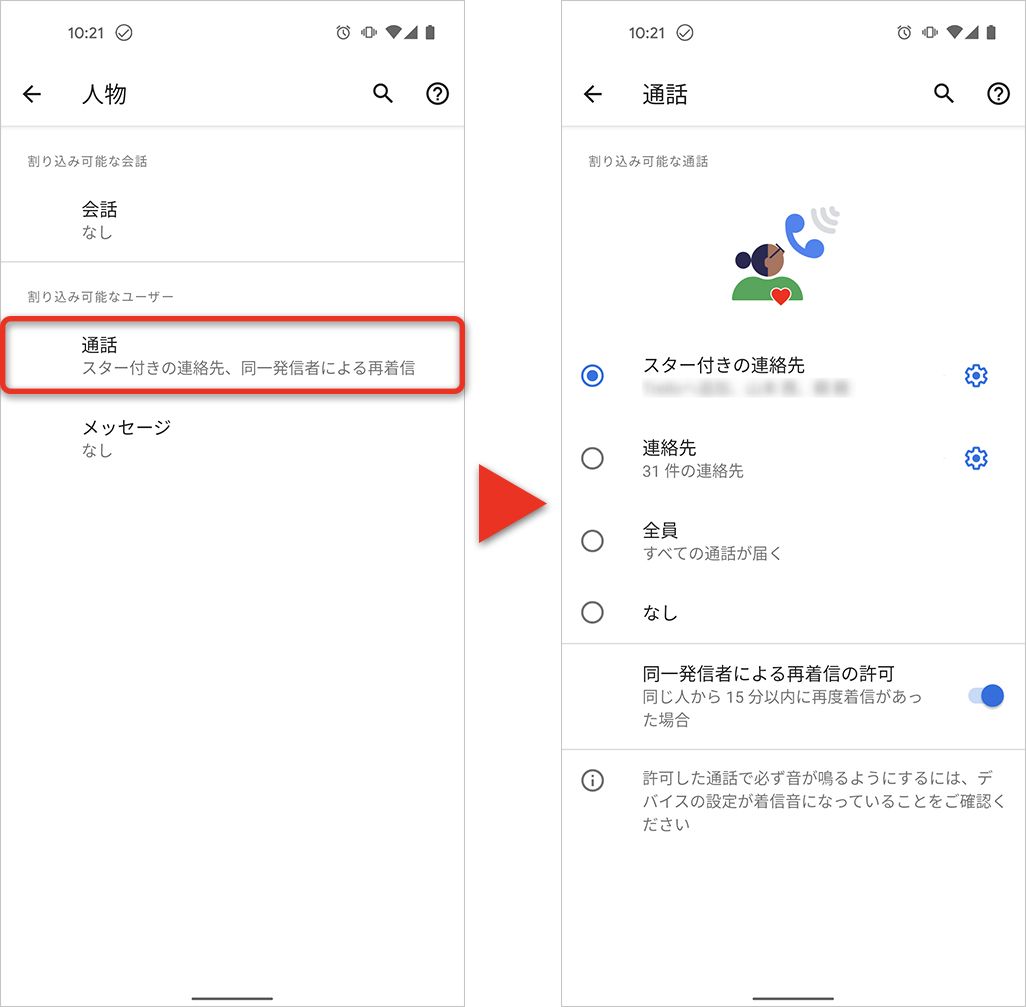
同様に、サイレントモード中に通知を行うアプリやアラームの種類も選択できる。
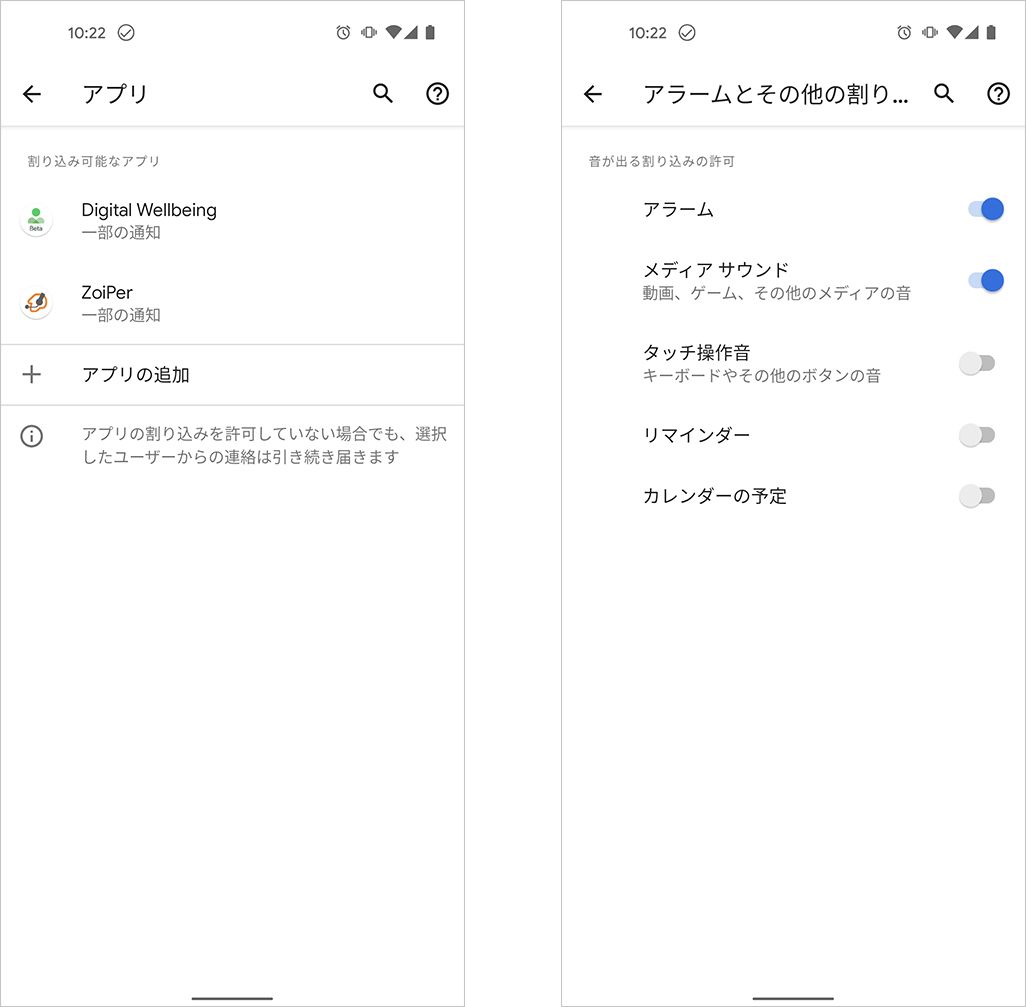
Android 8以前のバージョンでも利用可能
おやすみ時間モードは、Android 9以降の機種で標準機能として使用でき、Android 8以前のバージョンだと標準機能としては備わっていない。その場合でも、別途「Digital Wellbeing」アプリをインストールすることでおやすみ時間モードと同様の機能を利用できるようになる。
就寝中も仕事の通知が気になって眠れない、実際に通知で目が覚めてしまうといった場合には、おやすみ時間モードを活用することで、睡眠時間を確保できるようになるだろう。サイレントモードに手動で切り替えるのと違い、毎日設定する手間はなく、起きてから解除し忘れて通知がこないといった心配もない。
また、グレースケールを併用すれば、布団に入ってからもスマホをつい使い続けてしまうということも防げるだろう。どうしても夜にスマホばかり見てしまうという人は、ぜひ試してみてほしい。
文:山本竜也

